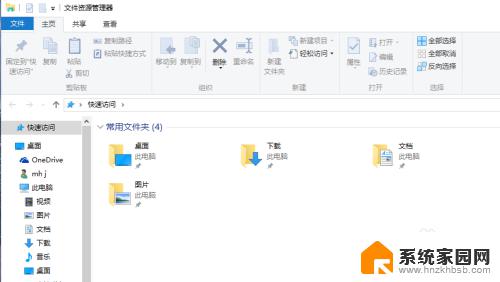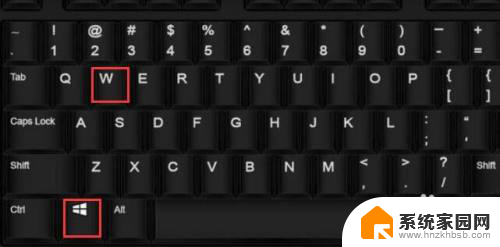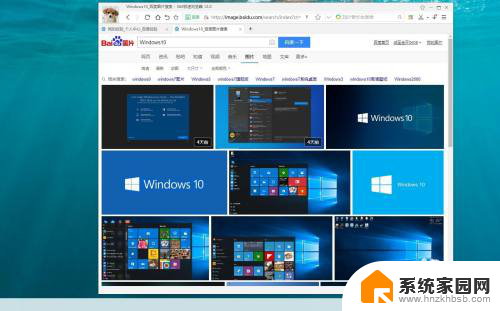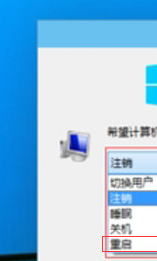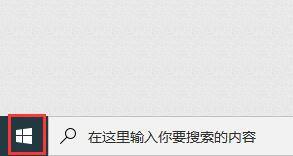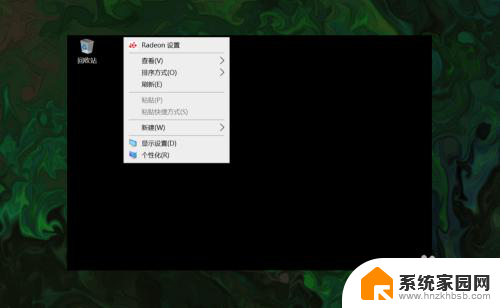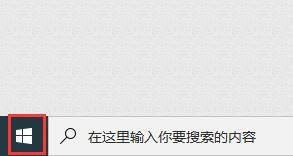win10快捷打开我的电脑 Win10快捷键打开此电脑
win10快捷打开我的电脑,Win10操作系统带来了许多便捷的功能,其中之一就是通过快捷键快速打开我的电脑,极大地提高了工作效率,在Win10中,我们可以通过按下Win + E组合键,快速地打开此电脑窗口,方便地查看和管理电脑中的文件和文件夹。这一功能的出现,不仅省去了我们繁琐的鼠标操作,还为我们的工作带来了更多的便利和高效率。在本文中我们将介绍如何使用Win10的快捷键打开我的电脑,并进一步探讨这一功能对我们日常工作的重要意义。
具体步骤:
1.升级win10后,用快捷组合键Win+E,打开资源管理器。发现默认打开的是“快速访问”,而不是之前习惯的“此电脑”。
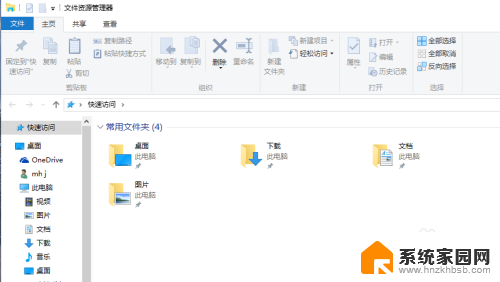
2.点击菜单栏中的“查看”。在右侧会看到“选项”(即文件夹选项),点击,在弹出的菜单中选择“更改文件夹和搜索选项”。
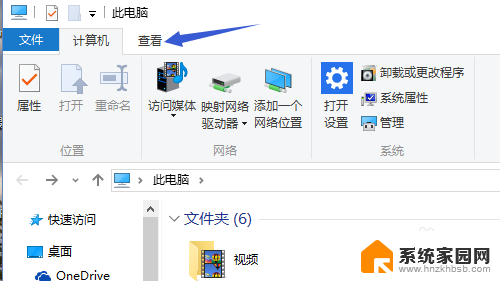
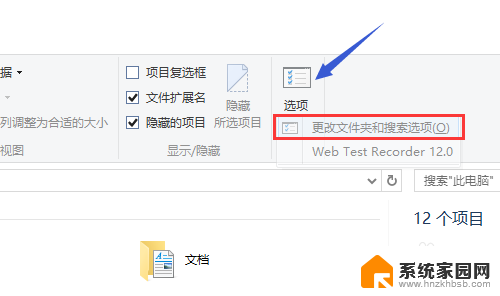
3.在文件夹选项设置窗口中“常规”页面下会看到“打开文件资源管理器时打开:”,在后面选择“此电脑”。
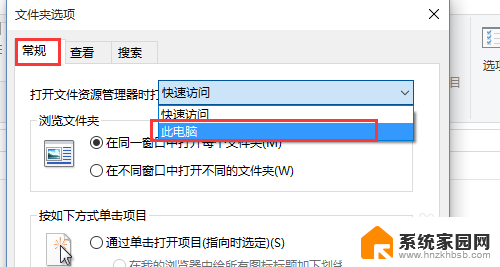
4.依次点击应用和确定保存设置。
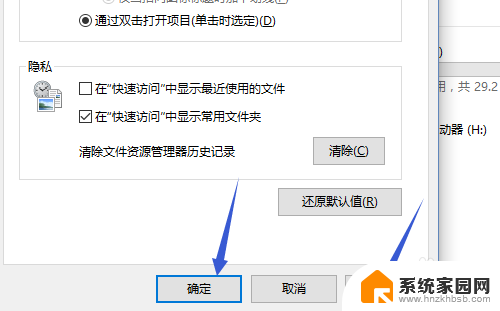
5.再次用快捷键打开资源管理器时就会直接打开此电脑。
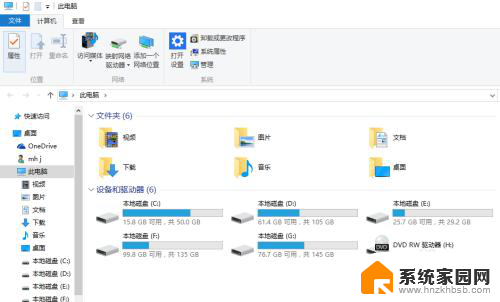
以上是关于如何在win10快速打开我的电脑的全部内容,如果有任何不清楚的地方,可以参考以上小编提供的步骤进行操作,希望对大家有所帮助。